Forstå hva metadata er: typer, eksempel, viktighet og hvordan du ser dem
Metadata er viktig for enhver fil fordi den forklarer mange ting om mediefilen. Men spørsmålene er hva er metadata? Hva er nytten med det? Hva er eksemplene på metadata? Er det nødvendig å ha metadata? Du vet svarene på alle disse spørsmålene senere i denne artikkelen. I tillegg til det vil vi også tilby en perfekt metadataredigerer du kan bruke til å legge til eller redigere metadataene til mediefilen din. Les hele omfanget nedenfor og lær mer om metadata.

Del 1. Hva er metadata
Definisjon
Metadata er data om data som er skjult fra mediefilen. Hva er metadata? Anta at du vil gjenkjenne filinnholdet og andre egenskaper, så er metadata en juksekode. Hver mediefil har metadata, og hvis du skal ha en organisert mediefil, vil metadata hjelpe deg med å ordne filen hvis du har med mediefilbiblioteker å gjøre. Nå som vi har en ide om metadata, la oss se nærmere på typene metadata.
Hva er de forskjellige typene metadata
Visste du at metadata har forskjellige typer? Hvis ikke, vil nedenfor hjelpe deg med å forstå de seks andre metadatastrukturene og deres formål med å lagre data. Så nå, for å vite hva som er eksemplene på metadata, les diagrammet nedenfor.
| Typer metadata | Beskrivelse |
| Beskrivende metadata | Den identifiserer ressursene til et bestemt objekt, inkludert flere elementer som tittel, abstrakt, forfatter og nøkkelord. |
| Administrative metadata | Den brukes til å administrere informasjon som hva slags ressurs, opprettelse eller anskaffelse av data, tillatelse og disposisjon. |
| Referansemetadata eller forklarende metadata | Innsidedataene beskriver innholdet og kvaliteten på statistiske data fra ens perspektiv. |
| Statistiske metadata | Den beskriver den statistiske dataprosessen ved å samle inn, bearbeide og produsere den. |
| Juridisk metadata | Informasjonen inkluderer data om opphavsrettseieren, offentlig lisensiering og eierskap. |
| Strukturelle metadata | Dataene beskriver dens type, versjon, relasjoner og andre digitale materialegenskaper. |
Hva er viktigheten av metadata?
Hva metadata er og dens typer er allerede forklart ovenfor; Nå må vi bestemme viktigheten. Med metadata kan du vite den øvrige informasjonen om mediefilen, som forfatter, dato og klokkeslett, annet digitalt materiale og mye mer. Også, hvis du vil beskytte mediefilen din, er dette en av de beste måtene å bruke den på i stedet for å bruke et vannmerke. Så hvis mediefilen din har metadata, kan du gjøre mange ting du ikke kan tro du kan gjøre, som å organisere den i mappen eller biblioteket.
Del 2. Hvordan se metadataene på forskjellige plattformer
Visste du at du kan sjekke metadataene dine på mediefilen din gjennom enhetene dine uten å installere et spesielt verktøy? Vil du vite hvordan du gjør det? I så fall må du lese følgende detaljer for å vite mer om hvilke metadata som er på mediefilen din.
For Windows-brukere
Trinn 1. Finn filen på skrivebordet og trykk på Høyreklikk knappen på musen.
Steg 2. Klikk deretter Eiendommer og finn Detaljer; du vil se videoens metadata under den.
For Mac-brukere
Trinn 1. Bla gjennom mediefilen på Finder, trykk på musen Ikke sant knappen og klikk Verktøy.
Steg 2. Klikk under den Vis inspektør.
Trinn 3. Et annet vindu vises, og trykk deretter på Exit, og du vil se metadataene på filen din.
For iPhone-brukere
Trinn 1. Åpne Foto-appen.
Steg 2. Klikk på videoen eller bildet du vil sjekke metadataene.
Trinn 3. Kryss av i-ikonet, og metadataene vises på skjermen.
For Android-brukere
Trinn 1. Start Google Photo på enheten din – hvis du ikke har lastet det ned på telefonen, må du først laste det ned på Play Store.
Steg 2. Åpne filen og klikk på i-ikonet for å sjekke ut metadataene.
Del 3. Hvordan redigere eller legge til metadata med den beste metadataredigereren på skrivebordet
Med den beste metadataredigereren kan du enkelt legge til metadata på mediefilen som ikke har noen metadata eller redigere en. FVC Video Converter Ultimate er det perfekte verktøyet du bør bruke for å enkelt endre eller legge til metadata på hver mediefil. Så å vite hva metadata brukes til, kan du følge trinnene og enkelt lære hva de andre tingene du kan legge til i metadata er.
Trinn 1. Trykk på nedlastingsknappen nedenfor for å laste ned verktøyet til Windows eller macOS, klikk på den nedlastede filen, følg installasjonsprosedyren og åpne den.
Gratis nedlastingFor Windows 7 eller nyereSikker nedlasting
Gratis nedlastingFor MacOS 10.7 eller nyereSikker nedlasting
Steg 2. Gå til Verktøykasse seksjonen og finn Media Metadata Editor; klikk på den for å åpne.
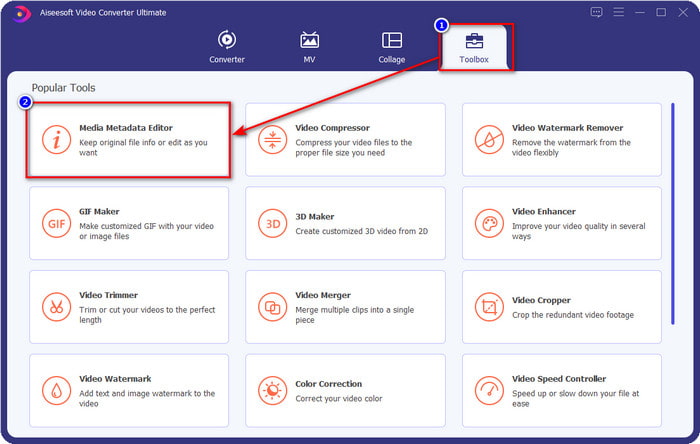
Trinn 3. Nye vinduer vil dukke opp på skjermen din; trykk på + for å legge til videoen du vil legge til eller redigere metadataene. Finn videoen i mappen på datamaskinen og klikk Åpen å fortsette.
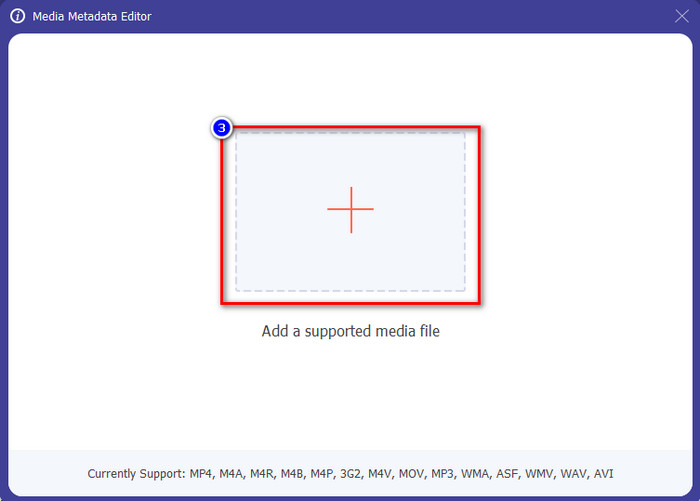
Trinn 4. Vent til verktøyet lastes opp, og metadataeditoren vil vise; i dette området kan du legge til dine personlige metadata ved å fylle ut tekstboks. Etter å ha lagt til de essensielle dataene, klikk Lagre for å laste ned mediet med metadataene på. Uten å svette har du lagt til eller redigert metadataene på filen din.
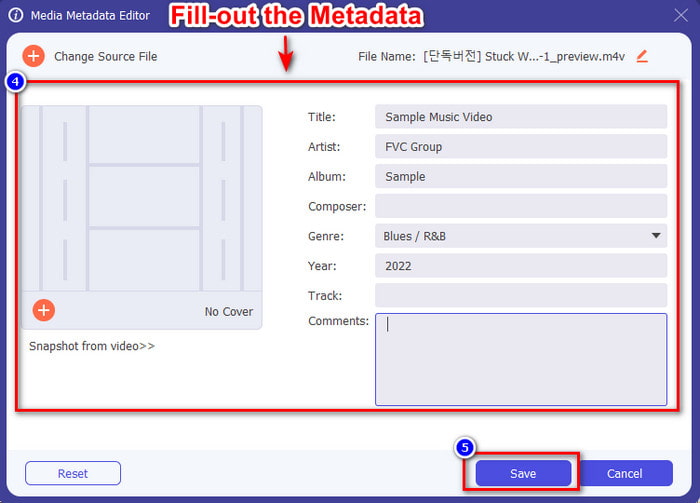
I slekt:
Hvordan legge til bilde til video
Slik legger du til vannmerke i iMovie
Del 4. Vanlige spørsmål om metadata
Hvorfor blir filstørrelsen større etter å ha lagt til metadata?
Du bør ikke bli overrasket om mediefilens størrelse blir større på grunn av metadataene fordi den vil. Årsaken bak det er at metadataene er et element som er lagret på hver mediefil; metadata bidrar til størrelsen på videoen.
Påvirker metadata kvaliteten på videoen?
Kvaliteten på videoen endres ikke selv om du legger til, redigerer eller laster ned en video med metadata.
Hva er de viktige metadataene å legge til?
Anta at du vil legge til metadata til filen uten metainformasjon. Du må fylle ut de viktige tingene: forfatterens navn, tittel, dato og klokkeslett. Alle ting er viktige, men disse er den essensielle delen av metadataene.
Konklusjon
Endelig har vi nå stor kunnskap om metadata; alle spørsmålene som plager deg har allerede blitt besvart i dette innlegget. Nå som du kjenner metadata. Du må nå legge til metadata i filen for å legge til et beskyttelseslag ved hjelp av den beste metadataredigereren på skrivebordet. Utvilsomt FVC Video Converter Ultimate er det perfekte verktøyet som alle kan bruke for enkelt å bruke metadata på filen eller redigere hvis det er en. Ved hjelp av denne programvaren kan du gjøre mange ting, vil du vite hva dette er? Vel, ved å klikke på nedlastingsknappen vil du se de andre fantastiske funksjonene den gir.



 Video Converter Ultimate
Video Converter Ultimate Skjermopptaker
Skjermopptaker


